システムイメージの書き込み
システムイメージ書き込み
システム概要
FlyOS-Fastは3Dプリンタ向けに深くカスタマイズされた軽量Linuxシステムで、Fly全シリーズのホストコンピュータプラットフォームをサポートしています。主な特徴は以下の通りです:
- 起動が高速で、Klipperのリアルタイム性を保証するカーネルの最適化
- ファイルシステムの最適化により、停電による起動不能リスクを低減
- 30秒でKlipperScreenを高速起動
- Klipper、RRF、Mainsail、Fluidd、Moonraker、KlipperScreenなどのサービスを事前にインストール
- KlipperとRRFシステムの切替が可能
- MainsailとFluiddのオンラインワンクリック切替が可能
- USB印刷、停電続き印刷、シリアル画面をサポート
- 電源投入時にファームウェアを自動書き込み(fly-c8、fly-geminiv3対応)
- FluiddなどのフロントエンドUIのデフォルト言語やプリンター名を事前に設定可能
その他にOEMカスタマイズ機能(起動ロゴ、プリセット設定ファイル、Mainsailタブページの非表示など)が必要な場合は、お問い合わせください。
このシステムは軽量カスタムシステムであり、組み込みのklipperなどのコンポーネントおよびサービスは公式オリジナル版ではなく、ユーザーによる変更やアップグレードはサポートされていません。
- FLYOS-FASTのシステムアカウントは
root、パスワードはmellowです。
システム書き込み前の準備
-
必要機器を準備する
- TFカードでシステムを起動する場合、以下の機器が必要です
- カードリーダー
- 容量16GB〜128GB、転送速度Class10以上のTFカード1枚
- おすすめは
サンディスク、サムスン、キオチアなどの大手ブランドのTFカードを使用してください。無名ブランドのTFカードは使用禁止です! - Windowsシステムのパソコン(Windows7、Windows10、Windows11いずれでも可)
- TFカードでシステムを起動する場合、以下の機器が必要です
-
FLY-H3システムイメージをダウンロード:
- 現在のFASTバージョンは**FlyOS-FAST-V1.2.48**です
- FlyOS-FAST-V1.2.48 フォルダ内で FLY-H3 イメージをダウンロードする必要があります
- 下記のダウンロードリンクをクリックしてください
-
Loading...
ヒント- システムファイルの命名規則:
FlyOS-Fast-[チップシリーズ]-[バージョン番号].img。例:FlyOS-Fast-H3-v1.0.0.img - Windowsシステムでは
.exeファイルをダウンロードしてください。これは7z自己解凍形式の圧縮ファイルで、ダウンロード後ダブルクリックして解凍することで.imgファイルが得られます(Windowsシステムでのみ解凍可能) - MacOSやLinuxなどの他のシステムでは
.7zファイルをダウンロードしてください。これは7z形式の圧縮ファイルで、ダウンロード後に7z形式に対応したツールで解凍すれば.imgファイルが得られます - システムファイルが大きいため、他の圧縮形式やオリジナルイメージのダウンロードは現時点では提供しておりません
- 本チュートリアルは
.exeファイルとGOOGLEドライブを例として説明します
- ドライブにアクセスし、FlyOS-FAST-V1.2.48 をクリック
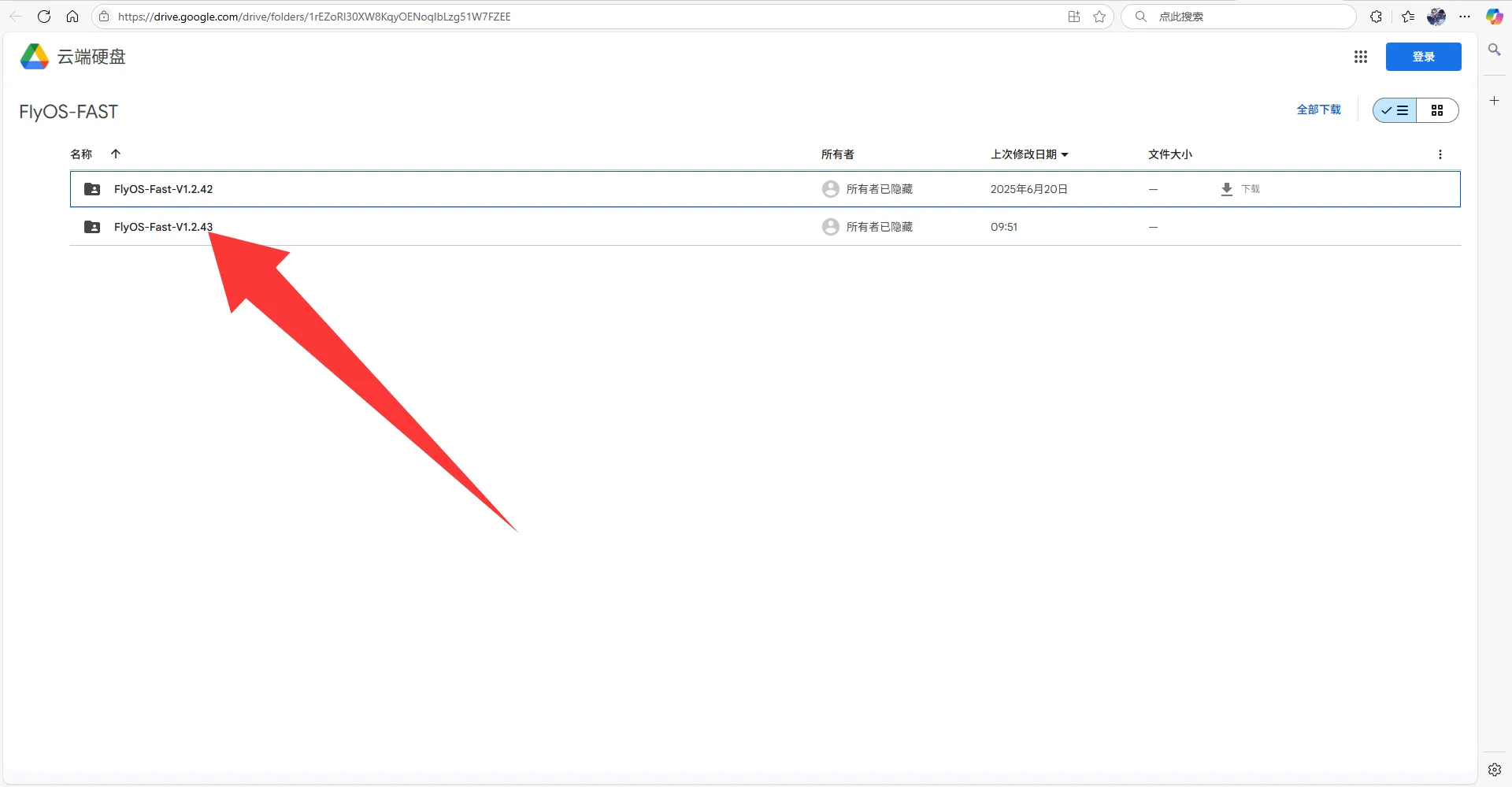
- ダウンロードしたいイメージをクリック
- 本チュートリアルではFly_FAST-H3.exeをダウンロードします
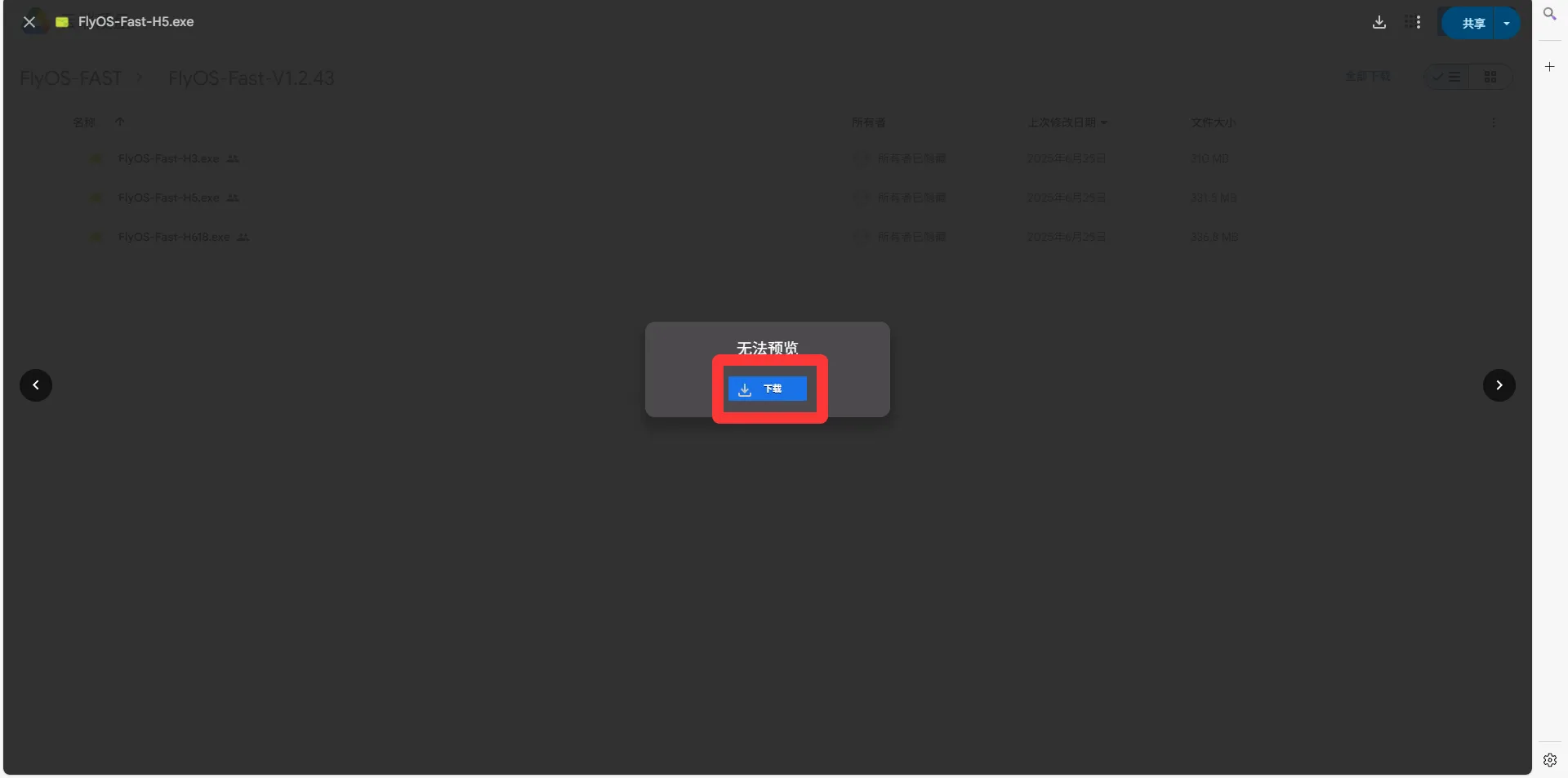
- 「引き続きダウンロード」をクリック
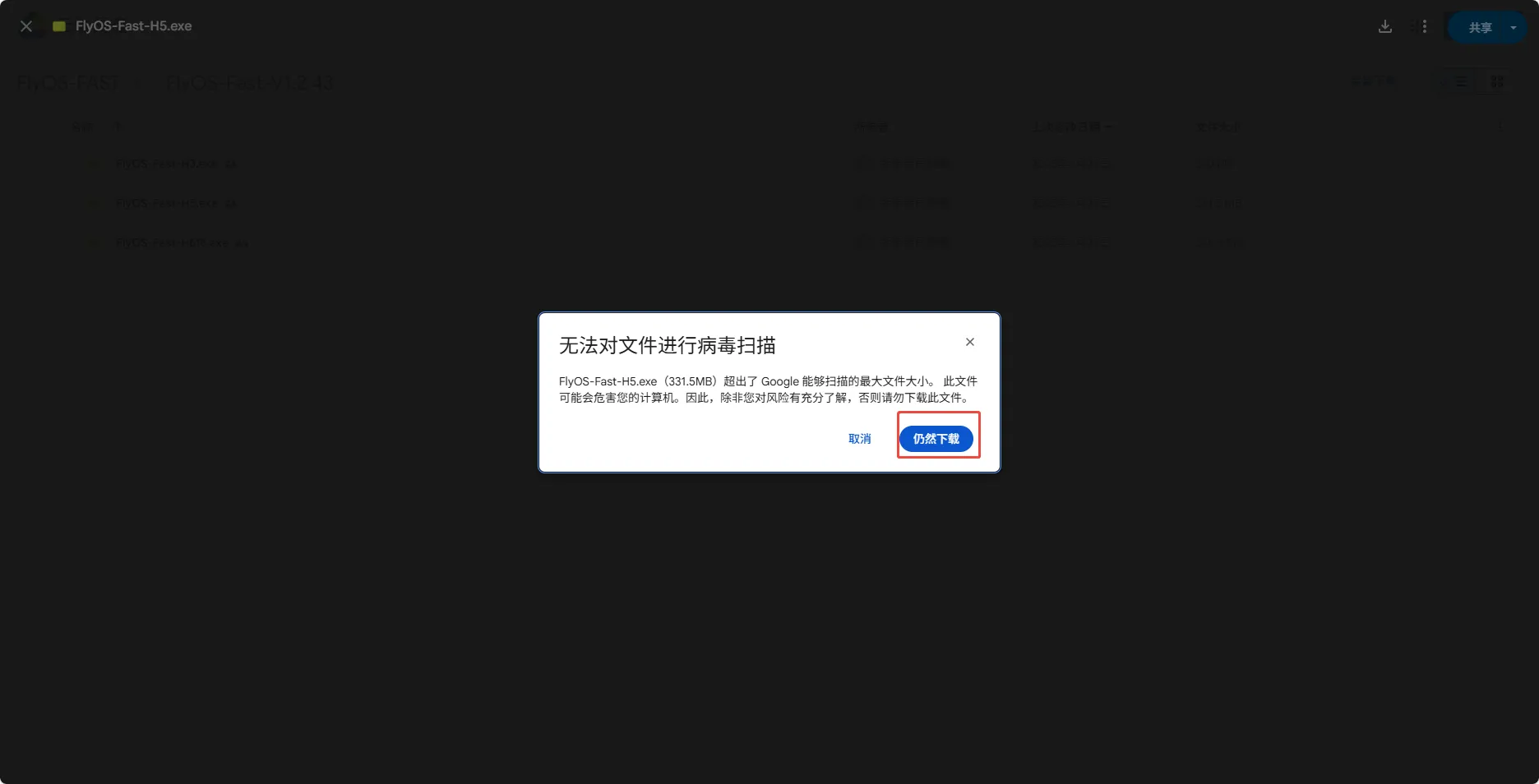
-
システムイメージファイルを解凍し、
.imgファイルを取得します- FlyOS-Fast-H3.exeをダブルクリックまたは右クリックして開きます。数秒後に下記のウィンドウが表示されます(セキュリティ警告が出た場合は「詳細情報」→「実行」を選択してください)
- 解凍先ディレクトリを選択し、「Extract」ボタンをクリックして解凍を待ちます
- 解凍が完了すると、解凍先ディレクトリにFlyOS-Fast-H3-vx.x.x.imgというファイルが生成されます。
x.x.xはシステムのバージョン番号です。
-
書き込み用のデバイスをパソコンに接続します
システムの書き込み
-
Rufusを開き、デバイスを選択します。選択したデバイスの容量は、パソコンに挿した書き込み用カードの容量と一致している必要があります。

-
ブート選択で、デフォルトでイメージファイルを選択してください -
イメージファイルの選択:
ブート選択の右側にある選択ボタンをクリックし、解凍した.imgファイルを選択します -
イメージファイルを選択すると、
ブート選択が選択したイメージファイルのファイル名に変わります
-
開始ボタンをクリックします。ウィンドウが表示され、ディスクデータを削除する必要がある旨が表示されたらOKをクリックしてください
-
書き込みが完了すると、パソコンからビープ音が鳴り、プログレスバーが
準備完了と表示されます
-
書き込み完了後は、すぐに書き込み用カードを抜かないでください
-
ファイルエクスプローラを開き、
FlyOS-Confという名前のUSBメモリまたはリムーバブルディスクが存在するか確認します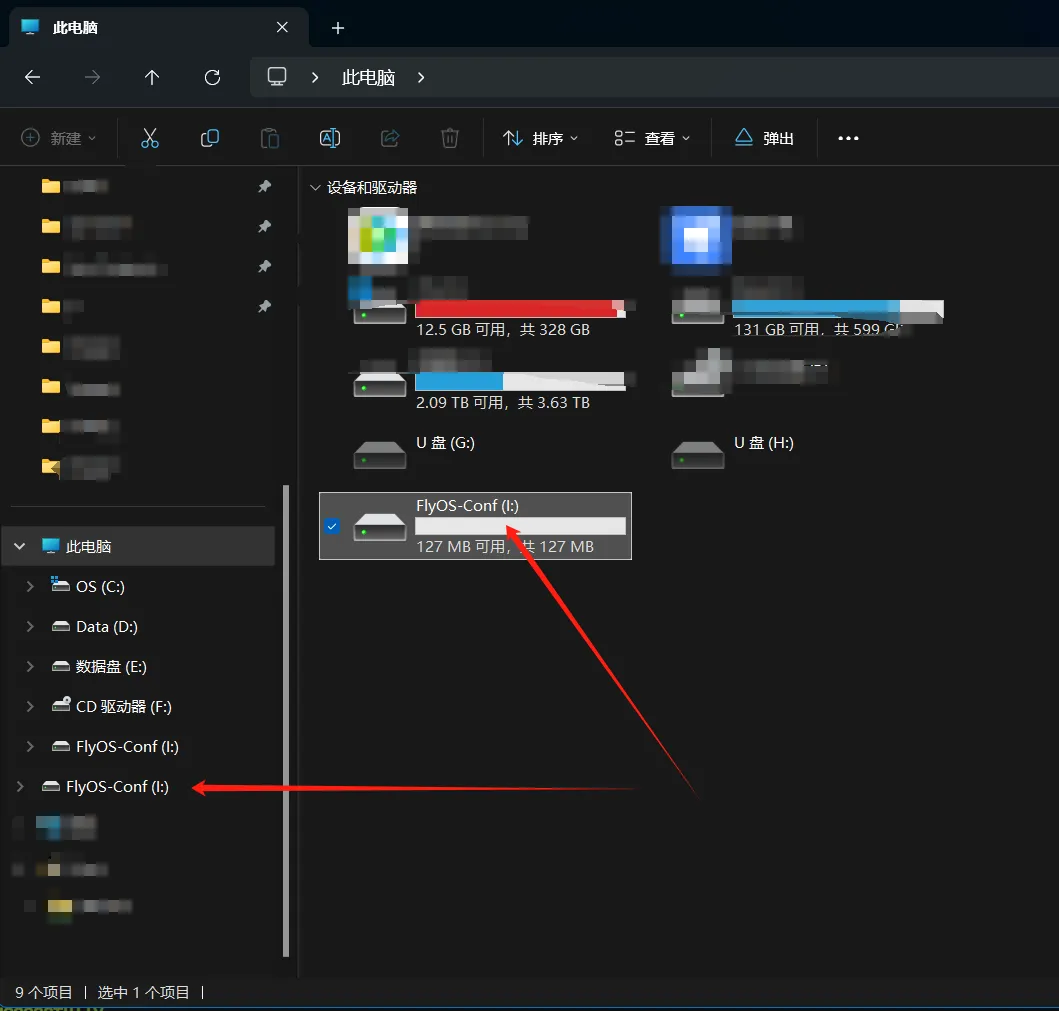
-
FlyOS-Confを開き、下図の2つのファイルが存在すれば書き込み成功です -
システムカードをマザーボードに取り付けます
システムカードの取り付け
- TFカードにシステムを書き込んだ後、LITE2の後ろ側にTFカードを接続する必要があります。そうでないとシステムが起動しません。

アンテナの取り付け
- アンテナを取り付けてください。
- 注意してください。ホストコンピュータは名前が中国語のWi-Fiをサポートしていません。また、2.4Gと5Gのデュアルバンド統合型Wi-Fiもサポートしていません。
- 赤い矢印の指す位置がWi-Fiアンテナのコネクタです。
- Wi-Fiアンテナのコネクタは
ipex1です。 - アンテナを取り付けてください。そうでないと信号が弱く、ルーターに接続できなくなる可能性があります。

- システムカードの取り付けが完了したら、次のステップに進み、SSHでホストコンピュータに接続してください。
- ホストコンピュータに電源を供給してください。
これで、あなたのホストコンピュータは起動できるようになりました!!!
次の手順を実行してください:SSHでホストコンピュータに接続
その他のシステム構成オプションの変更
その他のシステム構成オプションの変更についてはこちらをご覧ください:システム構成の変更